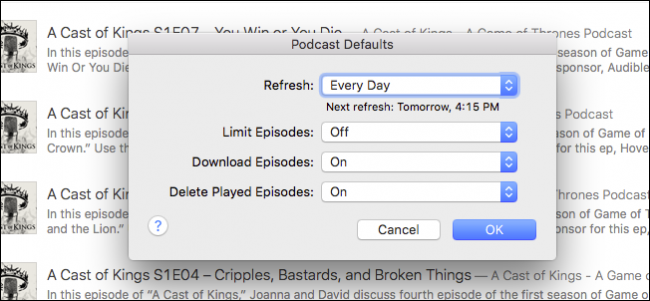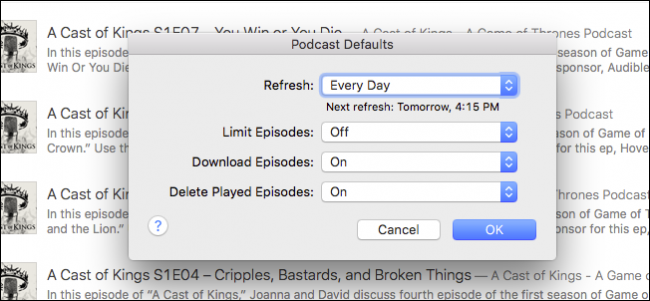
I podcast sono un ottimo modo per passare il tempo su lunghi tratti, o durante lunghi periodi di lavoro noioso. Ma i podcast possono spesso consumano un sacco di spazio, piuttosto rapidamente, quindi è bene sapere come gestire al meglio.
Probabilmente non si rendono nemmeno conto di ciò che sta accadendo. Basta iscriversi a più e più podcast senza rendersi conto che si scarica automaticamente gli episodi. La prossima cosa sapete, si sta ricevendo basso avvisi di archiviazione sul dispositivo.
Fortunatamente, c’è un modo semplice per gestire il download dei podcast. È possibile limitare i download a solo un paio di episodi recenti, prevenire episodi di scaricare automaticamente, e assicurarsi che tutti gli episodi che hai già ascoltato, e successivamente eliminato.
Su un Mac
Anche se podcast è improbabile che essere il punto di svolta del tuo Mac basso spazio–ci sono molte altre cose che probabilmente spreco di spazio in più, è ancora un buon posto per iniziare la rifilatura del grasso.
Il primo passo è il fuoco di iTunes, e quindi fare clic sul Podcast di vista. È possibile eseguire questa operazione mediante l’individuazione di “Podcast” pulsante lungo la riga superiore di funzioni, cliccando sul pulsante “Visualizza”, o usando la scorciatoia da tastiera di Comando “ + 4”.
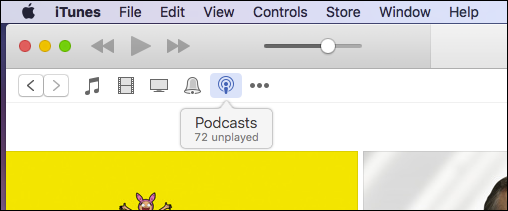
Una volta che siete sul Podcast schermo, è necessario fare clic su “Impostazioni…” pulsante nell’angolo inferiore sinistro dello schermo.

Una volta che il Podcast impostazioni Predefinite di dialogo che si apre, è possibile iniziare a cambiare come i podcast sono memorizzati e scaricati.
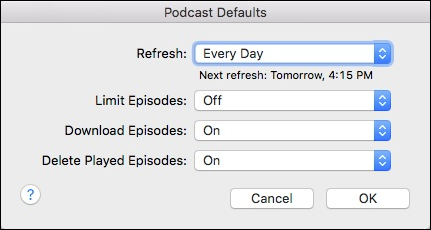
Da questa finestra, si hanno diverse scelte:
- Aggiorna: l’impostazione di aggiornamento consente di decidere quanto spesso il vostro iTunes cerca nuovi episodi di podcast. Le opzioni vanno da ogni poche ore, ogni giorno, manualmente. Se stai cercando di risparmiare spazio e di voler esercitare il massimo controllo, quindi le impostazioni manuali è probabilmente la vostra scommessa migliore.
- Limite di Episodi: È possibile limitare il numero di episodi, il dispositivo mantiene la durata o il numero. Per esempio, se si vuole, si può tenere su di uno, due, tre, cinque, o dieci gli episodi più recenti. In alternativa, è possibile mantenere episodi per un giorno, una settimana, due settimane o un mese.
- Scarica Episodi: Semplicemente, se si desidera iTunes per scaricare automaticamente gli episodi di un podcast, allora. Se non, allora si può spegnere. Nota, non è necessario scaricare un episodio necessariamente, se ti sei iscritto a un podcast, quindi è possibile lo streaming, invece. Il vantaggio per il download se sei oltre la portata del Wi-Fi, si possono ancora ascoltare, dato che non è memorizzato localmente.
- Eliminare Giocato Episodi: avete ascoltato un podcast e desidera iTunes per eliminare automaticamente? Nessun problema. In caso contrario, si può decidere di appendere su di loro ed eliminare episodi manualmente.
Ricordate, queste impostazioni vengono applicate le impostazioni predefinite, e non è possibile modificarle per i singoli podcast. Per esempio, si può avere uno specifico podcast download automaticamente, mentre il resto non lo sono.
Se si desidera eliminare un podcast manualmente, fare clic su “…” accanto al episodio del podcast del titolo e fare clic su “Elimina”.

Per eliminare i podcast in massa, è possibile selezionare tutti con il Comando+A o tenere premuto il “Comando” e selezionare più episodi. Quindi, fare clic destro e selezionare “Elimina” dal menu di scelta rapida.
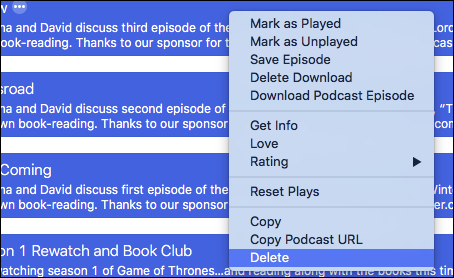
Che si prenderà cura di tutti gli episodi che hanno sospeso sul disco rigido e di liberare alcuni molto bisogno di spazio di archiviazione.
Su un iPhone o iPad
Su un dispositivo iOS, se si desidera regolare come i podcast sono gestiti, è necessario prima di aprire le “Impostazioni” e toccare per aprire “Podcast”.
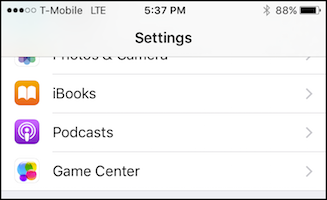
Nel Podcast impostazioni, hai un bel paio di scelte, ma vogliamo concentrarci principalmente su “Podcast” impostazioni Predefinite, che sono esattamente come quelli del Mac. Se avete domande, allora si può fare riferimento alla sezione precedente.
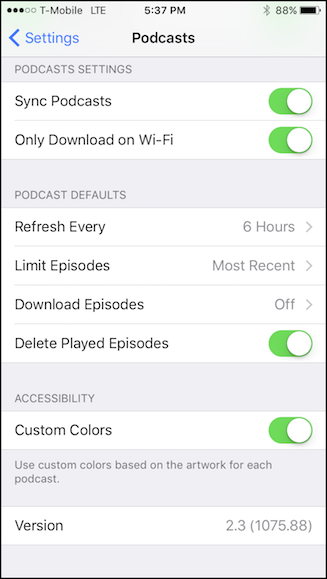
Quanto a gestione dei podcast è interessato, tap sul pulsante “…” accanto a ogni episodio e ti verrà presentato con un elenco completo delle opzioni, ma quello che siamo principalmente interessati con “Rimuovi” Download ” opzione, che elimina quell’episodio dal dispositivo.

Se si desidera eliminare più episodi, toccare il pulsante “Modifica” nell’angolo superiore destro, selezionare ogni episodio che si desidera eliminare, e poi, in basso a destra, toccare il pulsante “Elimina”.
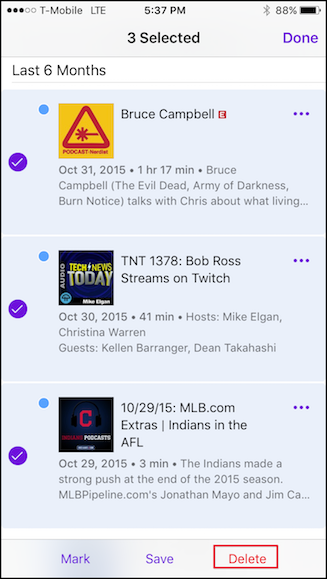
Che è, tutti i tuoi podcast selezionato episodi saranno rimossi e guadagnare ulteriore spazio sul vostro dispositivo.
Ovviamente, le vostre esigenze variano a seconda del dispositivo che si sta utilizzando, come molti podcast ti sei iscritto, e così via. Se si utilizza un iPhone con solo 16 gb di spazio, è necessario potare i vostri podcast più a fondo di un più ampio immagazzinaggio.
D’altra parte, è possibile che non trovate a corto di spazio sul vostro MacBook, ma poi di nuovo, è sempre bello sapere come liberare un po ‘ di stanza in modo da poter scaricare più roba, più tardi.